クリップボード マネージャーは、アプリケーション間でのテキストのコピー アンド ペーストを容易にするため、すべてのオペレーティング システムに含めるべき機能です。 これは、Windows 10 に同梱されているクリップボード マネージャーによって非常に効果的な方法で実現され、ユーザーは後で使用するために最大 25 個の個別のテキストを保存できるようになりました。
Windows 11 では、Microsoft はクリップボードをより汎用的かつ多用途にするために、写真、絵文字、その他のさまざまな記号をコピーする機能を追加することで基準を引き上げました。 これは、クリップボードをより便利にするために行われました。
ただし、これらの機能が追加されたにもかかわらず、Windows ネイティブのクリップボード マネージャーは依然として期待されるほど優れていません。 不安定で、重要なコンポーネントのコピーに頻繁に失敗したり遅れたりします。 Windows のデフォルトのクリップボード マネージャーでは、依然としてクリップボードの履歴を制御することが困難であるという事実は言うまでもありません。
この記事では、Windows 用の最高の無料クリップボード マネージャーについて説明します。仕事でコピー アンド ペーストが必要な場合は、ぜひチェックしてください。 さまざまなアプリケーション間でテキストを無制限に使用できるため、自動保存、プラグイン、ホットキー、クラウド同期などのより高度な機能が必要な場合 特徴。
Windows 10、11用の7つの最高の無料クリップボードマネージャーのリスト
以下にリストされているのは、より良いエクスペリエンスを実現するために使用できる、Windows 10、11 用の最も強力で人気のあるクリップボード マネージャーです。 それでは、さっそく始めましょう!
1. クリップボードフュージョン
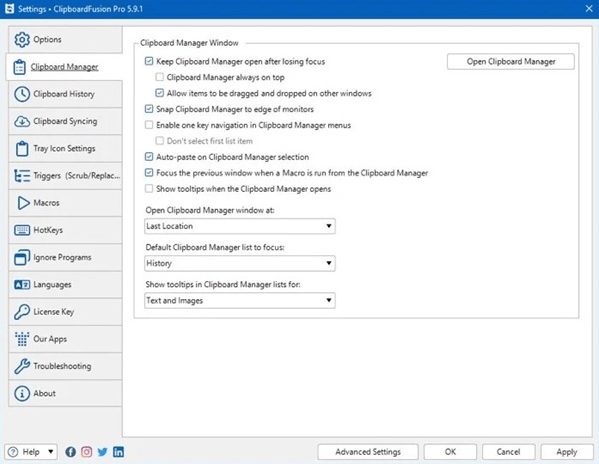
Windows で使用できる最もよく知られたクリップボード マネージャーの 1 つは、ClipboardFusion です。 ソフトウェアの機能を活かしながら、安心してご利用いただけます。 高度なクリップボード マネージャー。マクロやトリガーなどの機能が含まれています。 カスタマイズされた。
ClipboardFusion を使用すると、さまざまな項目をコピーしてクリップボード履歴に貼り付けることができ、後で必要に応じてそこから取得できます。 クリップのコレクション全体が保存され、簡単に取得できるように整理されています。 これに加えて、クラウド同期を使用してクリップボード内のテキストをすべてのデバイス間で同期するオプションもあります。
より複雑な操作に関しては、Clipboard Fusion を使用すると、ホットキーを利用したり、C# を使用してマクロを開発したりすることができます。 コピーしたテキスト サンプルのテキスト変換を実行し、さまざまなクリップボードを実行するトリガーを自動的に設定します。 機能。
ダウンロード中
こちらもお読みください: Windows 11、10、8、7 に最適なデスクトップ ガジェット
2. 同上
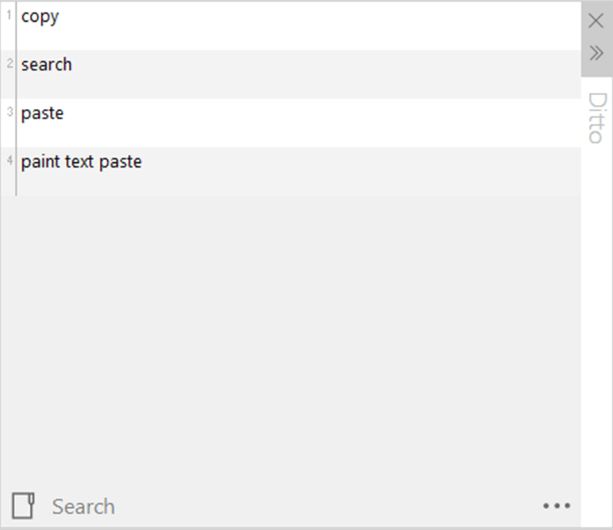
同様に、従来のクリップボード マネージャーに代わるものではありません。 むしろ、これは Windows に付属する通常のクリップボード マネージャーへの追加です。 この拡張機能は、高度な特殊なクリップボード管理プログラムの要件を軽減する機能を Windows クリップボード マネージャーに追加します。
Ditto を使用すると、テキスト、写真、HTML スニペット、その他考えられるほぼすべての情報を含む、事実上あらゆる種類の情報を保存できます。 クリッピングのコレクション全体が DB に保存されるため、後で簡単に取得できるようになります。 さらに、キーボード上の簡単なショートカットを利用して、すべてのクリッピングにアクセスすることもできます。
Special Paste は、Ditto が提供するもう 1 つの便利なツールです。 このオプションを使用すると、大文字小文字、大文字小文字の反転など、さまざまな形式でテキストをコピーして貼り付けることができます。 さらに、同上では、多数のキーボード ショートカットを使用して、アプリケーション内のさまざまなタスクを迅速かつ効果的に実行できます。
同様に、クリップボードを友人や同僚と共有するオプションもあります。 コピー&ペーストされたテキストに関する統計を確認し、クリッピングをグループに整理し、順序を変更します。 クリップ。
ダウンロード中
3. クリップメイト
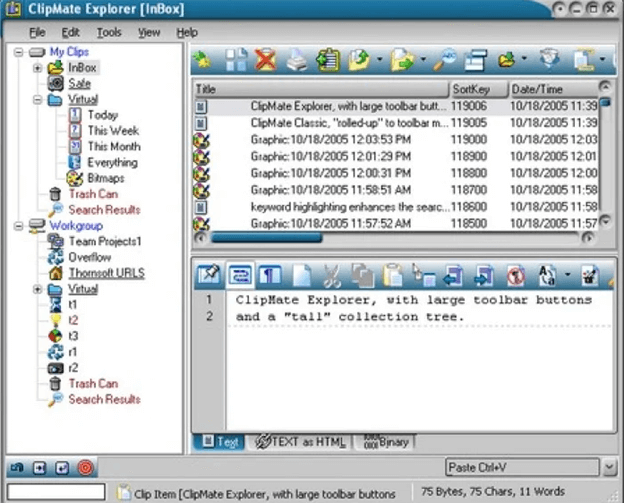
同上と同様に、ClipMate は、Windows に付属する標準のクリップボード マネージャーに追加できる拡張機能です。 これにより、組み込みのクリップボード マネージャーの機能が強化され、複数のテキスト スニペットをクリップボード マネージャーにコピーして管理し、必要なときにいつでも効果的に使用できるようになります。
ClipMate の使い方も非常に簡単で、さまざまなファイルをクリップボードに保存し、それらをフォルダーに整理して、必要なときにすぐにアクセスできるようにすることができます。 テキスト クリップを他のユーザーと同期することを選択するオプションがあり、テキスト クリップを一度に最大 31 日間保存できます。 それに加えて、アプリケーションはポータブルであるため、必要に応じて USB フラッシュ ドライブから起動できます。
ClipMate の特徴的な機能の 1 つである、ClipMate の Universal QuickPaste のおかげで、ダブルクリックするだけでオブジェクトをどこにでも瞬時に貼り付けることができます。 それに加えて、ドラッグ アンド ドロップ機能が有効になるため、コピーしたスニペットをあるプログラムから別のプログラムに簡単に移動できます。
さらに、ClipMate には画面キャプチャ ツールが組み込まれているため、これを使用してコンピュータ画面上で起こっていることを記録することもできます。 さまざまなタスクのホットキーのサポート、送信フィルタリング、マクロの貼り付けによる置換などの高度な機能も提供します。 クリップボード内の要素のクリッピング、Unicode とテンプレートのサポートなど、テキストをさらに活用できるようになります。 切り抜き。 総合的に見て、これは Windows 10、11 向けの最高の無料クリップボード マネージャーの 1 つです。
ダウンロード中
こちらもお読みください: Windows 10、11向けの最高の無料リマインダーアプリ
4. クリップエンジェル
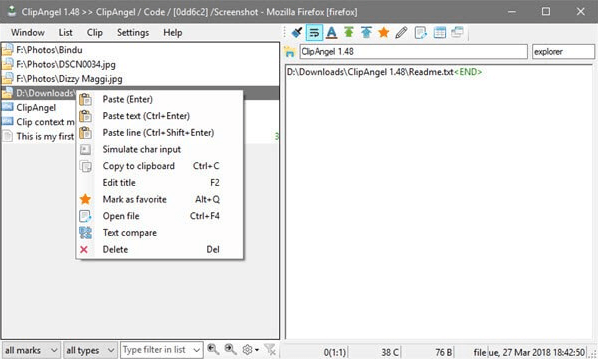
Windows PC に Clip Angel をインストールすると、利用可能な最高の無料クリップボード マネージャーの 1 つにアクセスできることがわかります。 Clip Angel は、ファイルやディレクトリを含め、コピーしたものをすべて保存するという事実が、このアプリケーションの最も優れた機能です。
さらに、コピーする個々のファイルの種類ごとにアイコンを使用できます。 たとえば、画像ファイルの前には画像アイコンが配置され、すべてのテキスト ファイルの前にはテキスト アイコンが配置されます。 要するに、これは検討できる理想的なクリップボード管理ツールです。
ダウンロード中
5. クリップボードマジック
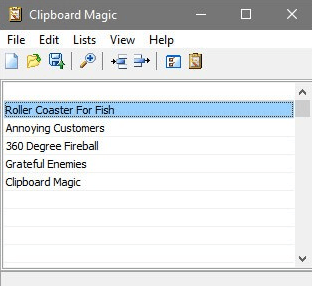
Clipboard Magic は、Windows 10、11 PC 用のもう 1 つの優れた軽量クリップボード マネージャーで、そのようなソリューションを探している場合に最適です。 このアプリケーションは迅速に動作し、クリップボード マネージャーに必要なほぼすべての機能を提供します。
Windows のクリップボード マネージャーは、テキスト ファイルのみをコピーできるという点で制限があり、書式設定されたテキスト、ビデオ形式、画像形式、またはその他の種類の形式はサポートしていません。
ダウンロード中
こちらもお読みください: Windows PC に最適な IPTV プレーヤー
6. クリップクリップ

ClipClip は、そのユニークなデザインにより、他のクリップボード マネージャーとは一線を画しています。 まず、スペースをあまり取らず、費用もまったくかかりません。 写真だけでなくテキストも編集できることが、ClipClip を競合他社と区別している点です。 これには、すでにインストールされているエディターが含まれており、単語の書式設定、画像のサイズ変更、注釈の追加が可能です。
ClipClip は、外から見ると他の Windows アプリケーションと何ら変わらないように見えます。 コピーしたすべてのクリップがメイン ウィンドウに表示されます。 クリップを利用する準備ができたら、クリップを右クリックし、コンテキスト メニューから「クリップを利用する」オプションを選択します。 編集するクリップをダブルクリックし、クリップに必要な変更を加えるだけです。 ClipClip の優れた機能には、クリップの種類を変更するオプション、クリップをテキスト形式で保存する機能、 カスタム グループを作成する機能、さまざまな言語間でクリップを変換できる内蔵トランスレータ、ホットキーをカスタマイズする機能など の上。 Windows 11、10 に最適なクリップボード マネージャーを使用するには、下のリンクをクリックしてください。
ダウンロード中
7. エコー
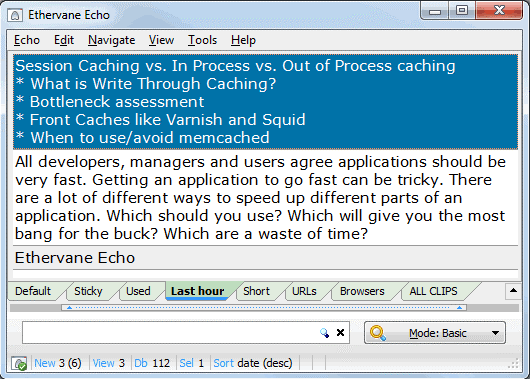
最後になりましたが、Echo は Windows 10、11 向けの本格的な最高のクリップボード マネージャーですが、他のツールと比較して、Echo はより多くの機能を提供します。 クリップボード マネージャーは、Windows XP、Windows 7、Windows 10 を含む、Windows オペレーティング システムのすべてのバージョンと完全な互換性があります。
これは、オペレーティング システムの使用中にコピーしたテキストのすべての断片を保存するために開発されました。 それに加えて、コピーしたテキストの翻訳やテクニカル ライターやプログラマー向けの機能など、他の機能も提供します。
ダウンロード中
こちらもお読みください: 付箋のベスト代替品
Windows 10、11 向けの最も効果的なクリップボード マネージャー: 締めくくりの言葉
以上でした! 同上と ClipClip は、使用前に設定を必要としない最高の 2 つの無料ソフトウェアです。 さらに、両方のソフトウェアは、Mac と Windows PC の両方と互換性のあるクリップボード マネージャーの要件を満たします。
最後に、すべてのニーズを満たすソフトウェアを 1 つだけインストールしたい場合は、Clipboard Magic が最適なオプションです。 無料版にはクリップボード マネージャーのほか、スクリーンショットをキャプチャしたりテキストを拡大したりするオプションがあります。 テキストエキスパンダーも付いています。
この投稿で共有された情報がお役に立てば幸いです。 ご質問やより良い提案を下記のコメント欄にお気軽にお寄せください。 より詳しい技術情報については、ニュースレターを購読し、ソーシャル メディアでフォローしてください。 フェイスブック, インスタグラム, ツイッター、 または ピンタレスト.